
昨日誤って落下させてしまったりんごどけーS6ですが、先ほど完全にお亡くなりになられたので、近日中にS6以降のモデルを中古購入することになると思います。
一応起動はしているようですが、デジタルクラウンが効かなくなった後、ディスプレイが点灯しない状態になってしまったのでとりあえず以下の作業を行いました。
りんごどけーに登録しているPASMO、SUICA定期券を母艦に移動
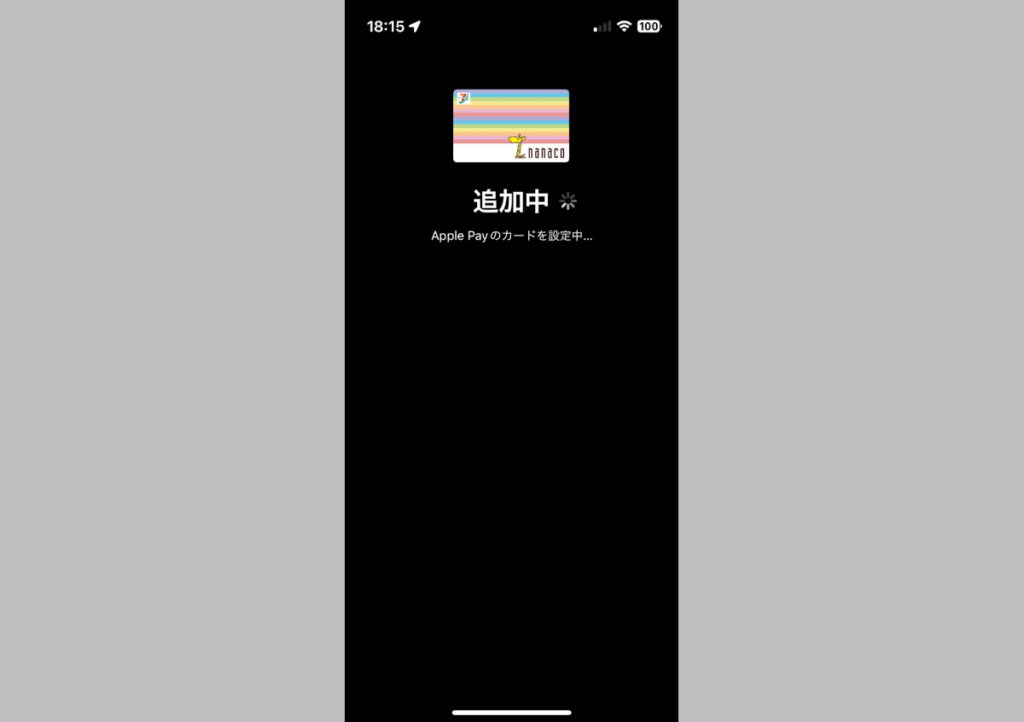
現在本業の方でPASMO(西武バス、西武池袋線)、SUICA(JR山手線)、正直あまり使っていないので移行できなくても特に支障は無いnanacoをりんごどけーに登録しているので、これを母艦のアインホホ13ろりの方に移動しました。というか移動しないと明日から仕事に行けないし・・・
本来であれば、りんごどけーのウォレットアプリから移動できるのですが、前述の通りディスプレイが点灯しない状態になってしまったのですが、その場合もアインホホ13ろり側の「Watch」アプリの「一般→ウォレット」から移動処理を行えます。
ちなみにりんごどけーが完全に文鎮化した場合はお手上げ・・・にはならず、アインホホやアイパヨ、Macにプリインストールされている「探す」アプリや、icloud.comから登録したクレジットカード、交通系電子マネー、ポイントカードを待避することが可能です。
本体を初期化する
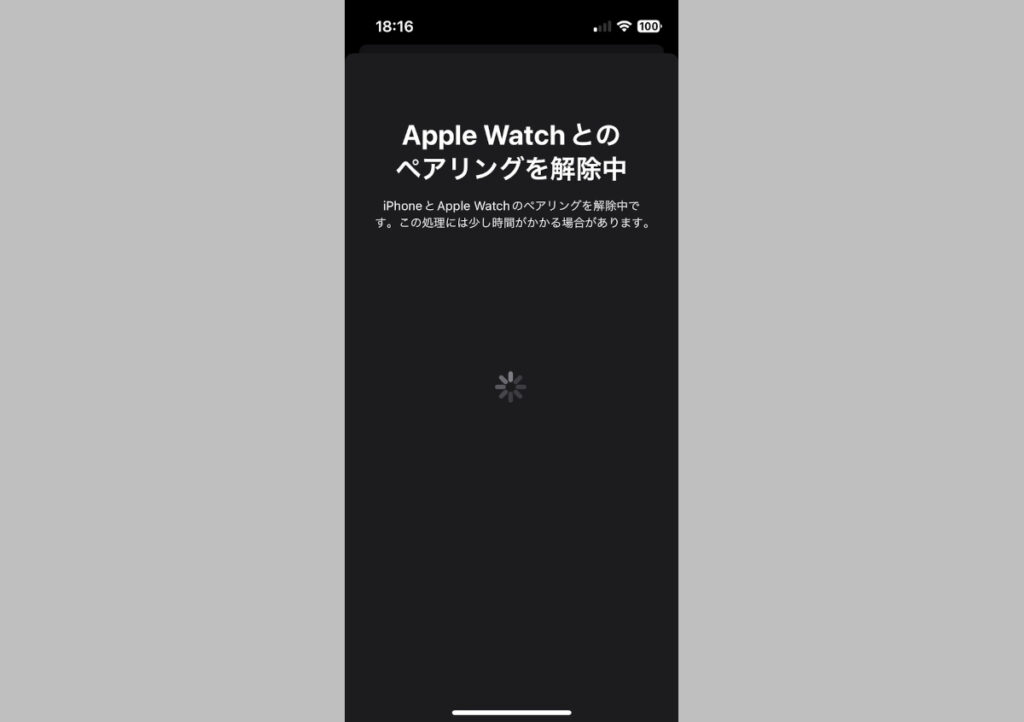
壊れてしまったりんごどけーはジャンク品として某所に出すことにしたのですが、このままだとeSIMに楽天モバイル回線が登録されたままになっている上に、Apple IDとの紐付けも解除されておらず、後々トラブルの元になるので工場出荷時の状態に戻します。
「画面付かないんだからリセットできないじゃん!」と思われるかもしれませんが、母艦側と正常にペアリングできている状態であれば「Watch」アプリよりeSIMの登録情報含め、完全リセットできます。
ただし、今回の場合ペアリングを解除できたのは確認出来たのですが、実際に工場出荷時の状態に戻っているか不明なので、念のためicloud.comで確認出来る、デバイス登録情報も削除しておきました(ついでにとうの昔に手放しているりんごどけーS3も削除しました)。
まとめ
落下やディスプレイに何かが当たってしまった際にりんごどけーが壊れてしまうのは今後もあり得るので、その際の対応策も覚えておくといざというとき落ち着いて対応出来ると思います。
特にそのまま処分してしまったり、ジャンク品として売却した場合、電車に乗れなくなってしまったり、クレジットカードで不正に何か高額な商品を購入されてしまう場合もあるので、正しい方法で初期化する必要があります。
とりあえず、腕時計兼フィットネストラッカーはメイン端末のろぎーーー!ふぉん5sとペアリングしているおぴくちんどけーがいますが、もはやりんごどけーはかのあゆにとってないと困る存在になってしまっているので遅くても来月中には買い戻す予定です・・・

コメントを残す